印特支持中心
-
问题说明
为什么要恢复数据?
当您在软件里执行了一些错误操作,比如删除了某些单据、经营项目、员工资料、客户资料等资料档案,或者错误地执行了“期末结账”,为了找回这些丢失的数据,或把数据恢复到出错前的某一个时间点,必须通过手动执行“数据恢复”操作恢复数据。
-
前提知识
从哪里去获取到数据备份文件呢?
通过印特软件开出来的所有单据、设置的所有参数,都会通过“印特数据管理器”程序每隔一个小时自动备份一次。从第一次安装印特软件起,我们就应该配置好了一条或两条备份路径,以方便找到整点备份的数据备份文件。数据备份是累加备份的,比如,2014年11月21日11点整备份的数据里包含了使用软件之日起到2014年11月21日11点整的所有数据。数据备份文件是ydb格式的,且文件名里包含了备份时间。
查看自动备份路径请参照下图:
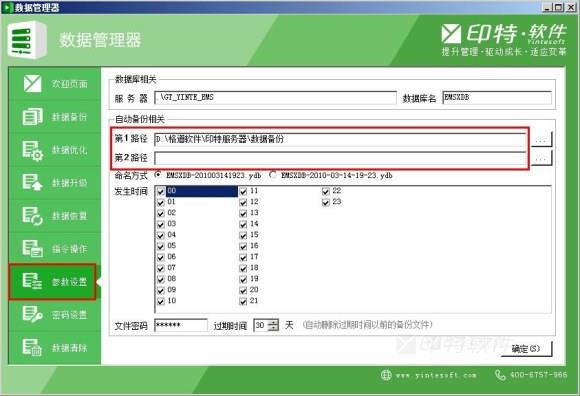

(文件名中的3.0.199指的是软件当前的版本号,后面的是备份时间)
注意:如果恢复数据之后仍然找不到您需要的数据,但您想恢复到当前数据继续用,请先进入印特数据管理器第二项“数据备份”备份当前数据(自动备份是整点备份,手动备份是实时备份)。
-
具体操作
第一步:退出服务器程序,手动备份当前数据。
阅读完以上信息,操作就变得非常简单了。首先,退出“印特服务器”程序,一般在服务器电脑的的右下角。你也可以在“任务管理器”中结束服务器进程,然后打开“印特数据管理器”程序,进入印特数据管理器第二项“数据备份”备份当前数据。
第二步:找到需要的数据备份文件进行恢复。
打开“印特数据管理器”进入数据恢复界面,选择数据备份文件,点击“确定”进行恢复。比如现在时间是11:27,您的错误操作大概是9点多产生的,那您就可以选择9点整的数据备份文件进行恢复,恢复之后需要登录软件,手动录入9点整之后开的所有单据。如下图
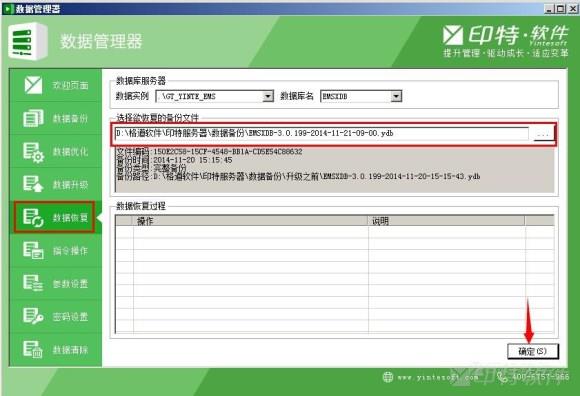
数据恢复成功之后就可以正常的启动服务器程序使用软件了。如果登录之后发现仍然没有您需要的数据,您可以选择这个时间点之前的数据备份文件进行恢复。如果决定放弃,请选择执行数据恢复之前您手动备份的实时数据进行恢复即可。